
【Google Classroom②】クラスに他の先生を追加する/クラスのアーカイブ
Google Classroomは、Google Workspace for Education Fundamentals で提供されている学校向けのツールです。所属されている機関のアカウントを使用してください。
主担任以外(副担任・学習支援者など)を追加する
クラスを作成した先生自身は「主担任」になります。
他の先生を「教師」に追加すると、「副担任」になります。
1. クラスルームの上部タブで【メンバー】をクリック

2. 赤枠(教師の招待)をクリック

3. 教師やグループのメールアドレスを入力
途中まで入力するとアドレスの候補が表示されるので、その中から選択することもできます。
複数教員を招待する場合は、コンマで区切って入力します。
4. (省略可)教師やグループをさらに招待するには、手順3. を繰り返します。
5. 【招待する】をクリック
招待を受けた側の先生は
届いたメールのリンクをクリックして応じる または
メール以外の方法として以下があります。
Google Classroomログイン後、表示されたクラスの【承諾】をクリック

Google Workspace for Educationの場合、教師数の上限は 20 人です。
(招待は可能ですが、参加できるのは 20 人まで)
副担任にできること
・主担任と副担任の権限は異なります。
・副担任は主担任と同じタスクを行うことができますが、クラスの削除、主担任の削除、クラスの別の担任のミュート操作はできません。
主担任→副担任へクラスのオーナー権を譲渡する
最初にクラスを作成した「主担任」が、副担任へその権利を譲渡して主担任にすることができます。
1. クラスルームを開きます。
2. 対象のクラスを開き、【メンバー】をクリック

3. オーナー権を譲ろうとする先生名の右上にある三点リーダーをクリック

4. 【クラスのオーナーに指名】をクリック
5. 表示された確認画面で【招待する】 をクリック

副担任がオーナー権限の譲渡招待をまだ承諾してい時点なら、招待を取り消すことができます。
その場合は、手順1~3同様、【オーナーへの招待を取り消す】をクリック
・副担任が譲渡を「承諾する」まで、クラスのオーナーは元の主担任のままになります。
・譲渡が完了すると、元の主担任はクラスの副担任になります。
・クラスのオーナー権限を譲渡した後に譲渡を取り消すことはできません。
注: クラスのオーナー権限を譲渡する前に主担任のアカウントが削除されると、クラスの一部の機能が動作しなくなります。
副担任(そのクラスの担当)を辞めるとき
・副担任を辞めると、そのクラスに再度招待されるか生徒として登録されない限り、そのクラスを開くことはできなくなります。
・辞める前に必要なデータがある場合は共有、念のためバックアップをおとりください。
1. クラスルームを開きます。
2. クラス一覧でクラスの右上にある三点リーダーをクリック
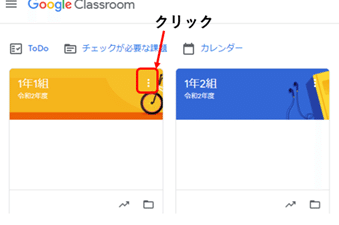
3.【クラスを辞める】をクリック

4. 確認画面でもう一度【 クラスを辞める】をクリック
一定時間後、クラス一覧の画面から「辞めたクラス」が見えなくなります。

年度をまたいだとき
作成したクラスルームは、基本的に1年単位で使用し、再使用はしないようにしましょう(自治体のルールがあるなら、もちろん従ってくださいネ)。
2年連続の担任のため内容は同じ児童生徒だとしても、新しくクラスを作成し、不要になったクラスは「アーカイブ」したほうが良いでしょう。
1. クラス一覧でクラスの右上にある三点リーダーをクリック

2. 【アーカイブ】をクリック

3. 確認画面で【アーカイブ】をクリック

(アーカイブしています…と表示された後、クラス一覧の画面から非表示になります)
アーカイブとは、削除とは異なり、機能を停止した状態での仮保存状態となります(完全削除もできます)。

アーカイブされたクラスの取り扱い
1. Classroomの左上にある三本線メニューをクリック

2. 【アーカイブされたクラス】をクリック

3. アーカイブされたクラスが表示されます。

アーカイブされたクラスの右上にある三点リーダーをクリックすると、復元や削除を選択できます。(削除すると元に戻せませんので慎重に!)

この記事が気に入ったらサポートをしてみませんか?
